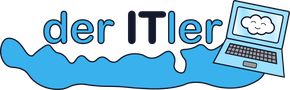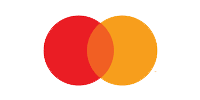Arbeiten im Homeoffice bietet viele Vorteile, insbesondere wenn du deine beruflichen Aufgaben von deiner idyllischen Ferienwohnung am Balaton aus erledigen kannst. Doch um das Beste aus deinem Homeoffice herauszuholen, benötigst…
WhatsApp, Telegram, Signal & Co.: Deine Lieblings-Messaging-Apps auch am Computer nutzen
In einer Welt, in der die Kommunikation zunehmend digitalisiert wird, sind Messaging-Apps zu unverzichtbaren Werkzeugen geworden. Doch was, wenn du nicht nur mobil, sondern auch am Computer mit deinen Freunden in Kontakt bleiben möchtest? Wenn man seine Messenger-Apps am Computer verwendet, kann man angenehmer Schreiben, da man die vollständige PC-Tastatur zur Verfügung hat. Außerdem kann man bequem Dateien zwischen Mobilgeräten und Computer tauschen. Hier erfährst du, wie du WhatsApp, Telegram, Signal und andere beliebte Messaging-Apps auch auf deinem Computer nutzen kannst:
WhatsApp Web:
- Besuche die WhatsApp Web-Seite auf deinem Computer.
- Öffne WhatsApp auf deinem Handy.
- Tippe auf die drei Punkte oben rechts und wähle „Verknüpfte Geräte“ bzw. „Linked devices“ oder „WhatsApp Web“ – je nach Sprache und Version.
- Scanne den QR-Code auf der Website mit deinem Handy, um die Verknüpfung abzuschließen.
- In deinem Webbrowser auf deinem PC sollte nun die WhatsApp Seite mit deinen Kontakten und Chats öffnen.
Neben der Web-Variante, die im Browser läuft und nicht installiert werden muss, gibt es auch Installationsdateien für Windows und Mac auf der WhatsApp Download-Seite.
Telegram Web:
- Besuche Telegram Web auf deinem Computer.
- Öffne die Telegram-App auf deinem Handy.
- Tippe auf die drei Balken oben links und wähle „Einstellungen“.
- Gehe zu „Geräte“ und wähle „Desktopgerät verknüpfen“ aus.
- Tippe auf „QR-Code scannen“ und scanne den Code auf der Website.
Telegram bietet ebenfalls Desktop Applikationen unter anderem für Mac und Linux auf der Telegram Download-Seite.
Signal Desktop:
- Lade Signal Desktop auf deinen Computer herunter und installiere es (Windows, Linux, Mac).
- Öffne die Signal-App auf deinem Handy.
- Tippe auf die drei Punkte oben rechts und wähle „Einstellungen“ und dann „Gekoppelte Geräte“.
- Drücke auf das Große Plus Symbol (+) und scanne den QR-Code auf dem Computerbildschirm um die Verbindung herzustellen.
Viber für Desktop:
- Lade Viber für Desktop herunter und installiere es auf deinem Windows, Mac oder Linux PC.
- Öffne die Viber-App auf deinem Handy.
- Tippe auf die drei Striche unten rechts („Mehr“) und wähle das QR-Code-Symbol in der Ecke oben rechts
- Scanne den QR-Code in der Viber Desktop Applikation mit deinem Telefon, um die Verbindung herzustellen.
Facebook Messenger im Browser:
- Besuche Facebook Messenger im Browser.
- Logge dich mit deinem Facebook-Konto ein.
- Du kannst nun den Messenger im Browser nutzen. Alternativ kannst du auch die Desktop-Anwendung herunterladen.
Wichtige Hinweise:
- Halte deine Apps auf dem Handy auf dem neuesten Stand, um die Desktop-Nutzung zu ermöglichen und bekannte Sicherheitslücken zu vermeiden.
- Denke daran, dich von geteilten Computern abzumelden, um deine Privatsphäre zu schützen.
- Aus Datenschutz- und sicherheitstechnischen Gründen ist die Web-Version der Installation einer Desktop-Anwendung vorzuziehen.